Odstraňování "Aplikačního obchodu" v systému Windows 10
Aplikační úložiště v systému Windows 10 (Windows Store) je součást operačního systému určená pro stahování a zakoupení aplikací. Pro některé uživatele je to pohodlný a praktický nástroj, pro ostatní - zbytečnou vestavěnou službu, která zabírá prostor na disku. Pokud patříte ke druhé kategorii uživatelů, pokuste se zjistit, jak se zbavit Windows Store jednou provždy.
Obsah
Odinstalování aplikace App Store v systému Windows 10
Aplikační úložiště, stejně jako ostatní vestavěné součásti systému Windows 10, není tak snadné odinstalovat, protože se nenachází v seznamu programů pro odstranění, vytvořených pomocí ovládacího panelu . Ale stále existují způsoby, jak vyřešit tento úkol.
Odstranění standardních programů je potenciálně nebezpečný postup, proto před jeho spuštěním doporučujeme vytvořit bod obnovení systému.
Přečtěte si více: Jak vytvořit bod obnovení systému Windows 10
Metoda 1: CCleaner
Poměrně snadný způsob, jak odstranit vestavěné aplikace systému Windows 10, včetně "Windows Store", je použít nástroj CCleaner . Je to pohodlné, má pěkné rozhraní ruského jazyka a je také distribuováno zcela zdarma. Všechny tyto výhody pomáhají upřednostňovat tuto metodu.
- Nainstalujte aplikaci z oficiálního webu a otevřete jej.
- V hlavní nabídce CCleaner přejděte na kartu "Nástroje" a vyberte sekci "Odinstalování programů" .
- Počkejte, až bude vybrán seznam aplikací dostupných pro odinstalování.
- Najděte seznam "Uložit" , vyberte jej a klikněte na tlačítko "Odinstalovat" .
- Potvrďte své akce klepnutím na tlačítko "OK" .
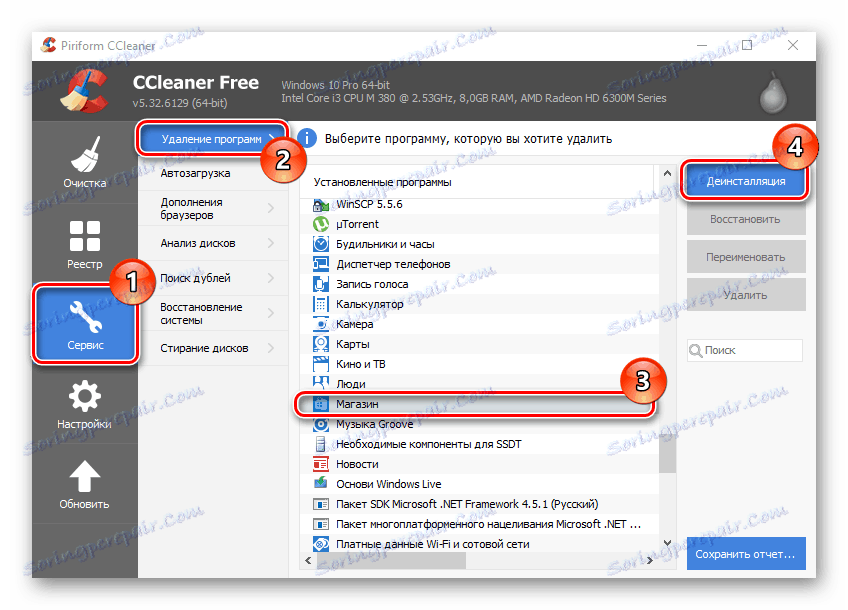
Metoda 2: Aplikace pro odebrání systému Windows X
Alternativní možnost, jak odstranit systém Windows Store, pracuje s nástrojem Windows X App Remover, výkonným nástrojem s jednoduchým, ale anglickým rozhraním. Stejně jako CCleaner, můžete zbavit se zbytečné komponenty OS pouze několika kliknutími.
Stáhněte si Windows X App Remover
- Nainstalujte Windows X App Remover, předinstalovaný z oficiálních stránek.
- Kliknutím na tlačítko "Získat aplikace" vytvoříte seznam všech vestavěných aplikací. Chcete-li stávajícího uživatele smazat "Uložit", zůstaňte na kartě "Aktuální uživatel" , pokud jste z celého počítače - přejděte na kartu "Místní počítač" v hlavní nabídce programu.
- Najděte v seznamu "Obchod se systémem Windows" , zaškrtněte před ním a klikněte na tlačítko "Odebrat" .
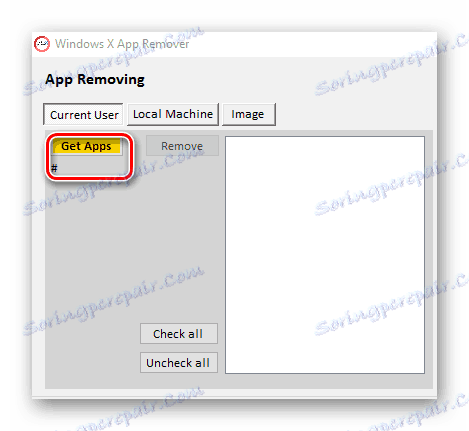
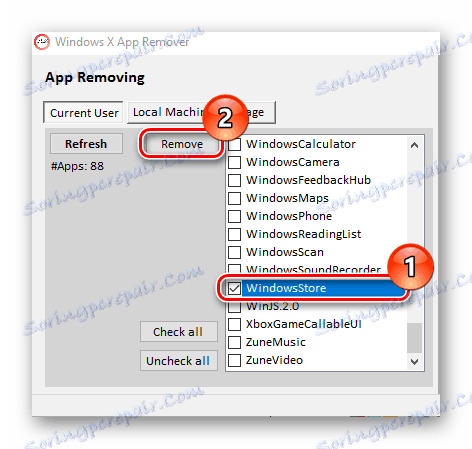
Metoda 3: 10AppsManager
10AppsManager - další bezplatný softwarový nástroj v anglickém jazyce, pomocí kterého se můžete snadno zbavit "obchodu s Windows". A co je nejdůležitější, samotný postup vyžaduje pouze jedno kliknutí od uživatele.
- Stáhněte a spusťte nástroj.
- V hlavní nabídce klikněte na položku "Uložit" a počkejte, až bude dokončeno vymazání.
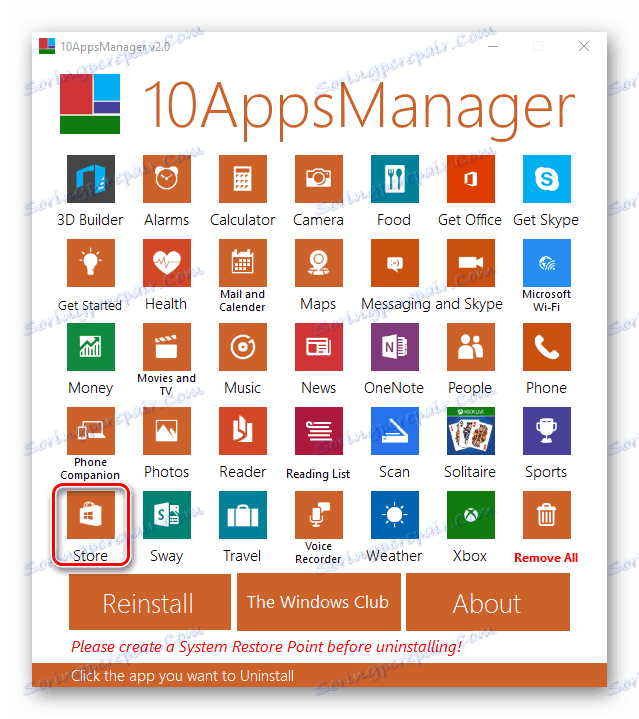
Metoda 4: Vybrané nástroje
Služba můžete odinstalovat pomocí standardních nástrojů systému. Chcete-li to provést, stačí provést některé operace s modulem PowerShell.
- Klikněte na ikonu "Vyhledat v systému Windows" na hlavním panelu.
- Na vyhledávacím panelu zadejte slovo "PowerShell" a vyhledejte "Windows PowerShell" .
- Klepněte pravým tlačítkem myši na nalezenou položku a vyberte možnost "Spustit jako správce" .
- V prostředí PowerShell zadejte následující příkaz:
- Počkejte, až bude procedura dokončena.
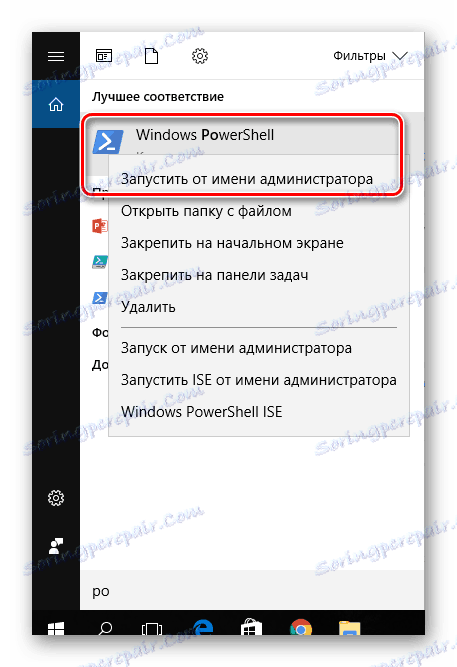
Get-AppxPackage *Store | Remove-AppxPackage
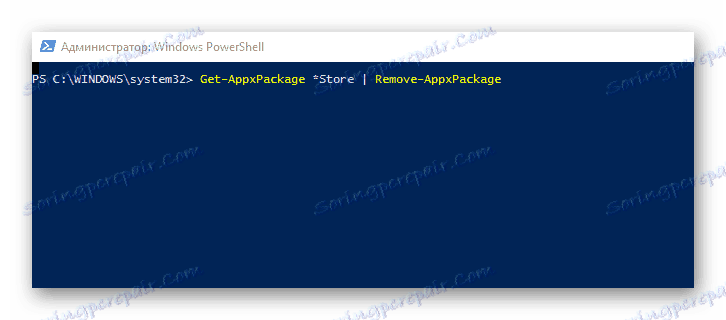
Chcete-li provést operaci mazání systému Windows Store pro všechny uživatele systému, musíte k tomu dodatečně přiřadit klíč:
-allusers
Existuje mnoho různých způsobů, jak zničit nepříjemný obchod, takže pokud ho nepotřebujete, vyberte vhodnější možnost, jak tento produkt odebrat od společnosti Microsoft.
